In der digitalen Welt haben Cookies eine ganz andere Bedeutung als in der Backstube. Wenn Sie online unterwegs sind, speichern Websites sogenannte „Cookies“ auf Ihrem Gerät, um Ihre Präferenzen zu speichern, damit Sie bei Ihrem nächsten Besuch eine bessere Nutzererfahrung haben. Aber manchmal möchten Sie diese Cookies vielleicht loswerden. Hier bei Webdesign OWL erklären wir Ihnen, wie Sie das tun können.
Was sind Cookies?
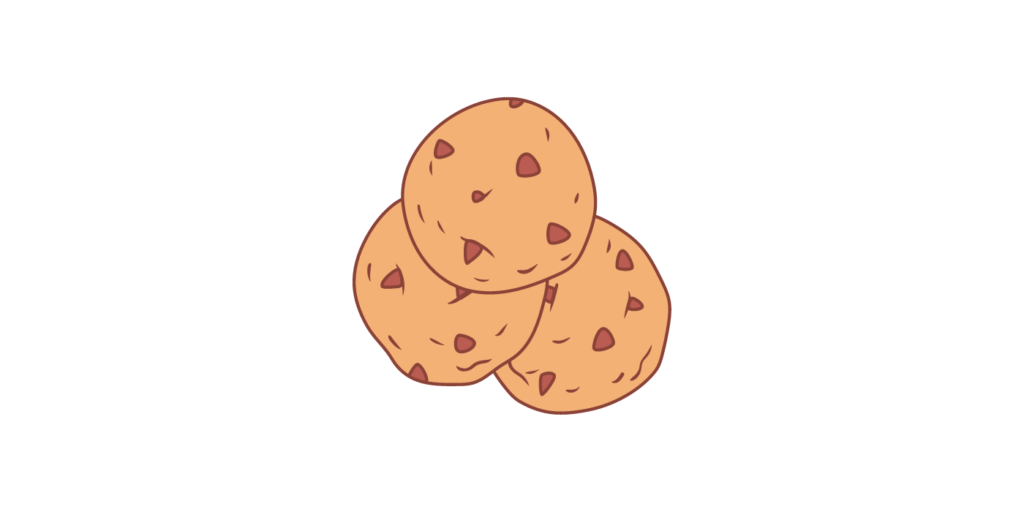
Bevor wir uns an die Anleitung zum Löschen von Cookies wagen, ist es wichtig, sie zu verstehen. Cookies sind kleine Datenstücke, die Websites auf Ihrem Computer ablegen, um bestimmte Informationen zu speichern. Sie können nützlich sein, aber manchmal können sie auch Ihre Privatsphäre beeinträchtigen. Weitere Informationen zu diesem Thema finden Sie hier.
Cookies in Chrome löschen
- Klicken Sie in der oberen rechten Ecke auf das Drei-Punkte-Menü.
- Wählen Sie „Einstellungen“ aus dem Menü.
- Scrollen Sie nach unten und klicken Sie auf „Erweitert“.
- Klicken Sie unter „Datenschutz und Sicherheit“ auf „Browserdaten löschen“.
- Wählen Sie „Cookies und andere Websitedaten“ und klicken Sie auf „Daten löschen“.
Cookies in Firefox löschen
- Klicken Sie auf das Menüsymbol (drei horizontale Linien) in der oberen rechten Ecke.
- Wählen Sie „Einstellungen“.
- Klicken Sie auf „Datenschutz & Sicherheit“.
- Scrollen Sie zu „Cookies und Websitedaten“ und klicken Sie auf „Daten entfernen“.
- Markieren Sie „Cookies und Websitedaten“ und klicken Sie auf „Entfernen“.
Cookies in Safari löschen
- Wählen Sie „Safari“ in der oberen linken Ecke und klicken Sie auf „Einstellungen“.
- Klicken Sie auf „Datenschutz“.
- Klicken Sie auf „Alle Website-Daten entfernen“.
Cookies in Internet Explorer löschen
- Klicken Sie auf das Zahnrad-Symbol in der oberen rechten Ecke.
- Wählen Sie „Internetoptionen“.
- Unter „Browserverlauf“ klicken Sie auf „Löschen“.
- Wählen Sie „Cookies und Websitedaten“ und klicken Sie auf „Löschen“.
Cookies in Microsoft Edge löschen
- Klicken Sie auf das Menü-Symbol (drei horizontale Punkte) in der oberen rechten Ecke.
- Wählen Sie „Einstellungen“.
- Klicken Sie unter „Datenschutz, Suche und Dienste“ auf „Wählen Sie aus, was Sie löschen möchten“.
- Wählen Sie „Cookies und andere Websitedaten“ und klicken Sie auf „Löschen“.
Das Löschen von Cookies kann Ihre Online-Erfahrung verbessern und Ihre Daten sicherer machen. Es ist auch ein wichtiger Teil der Wahrung Ihrer Online-Privatsphäre. Weitere Informationen zur Verbesserung Ihrer Online-Sicherheit finden Sie auf unserer Seite über Sicherheit Plugins. Bleiben Sie sicher und genießen Sie das Surfen!
Für weitere hilfreiche Tipps und Ratschläge besuchen Sie bitte Webdesign OWL.
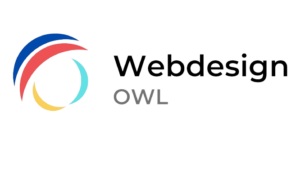
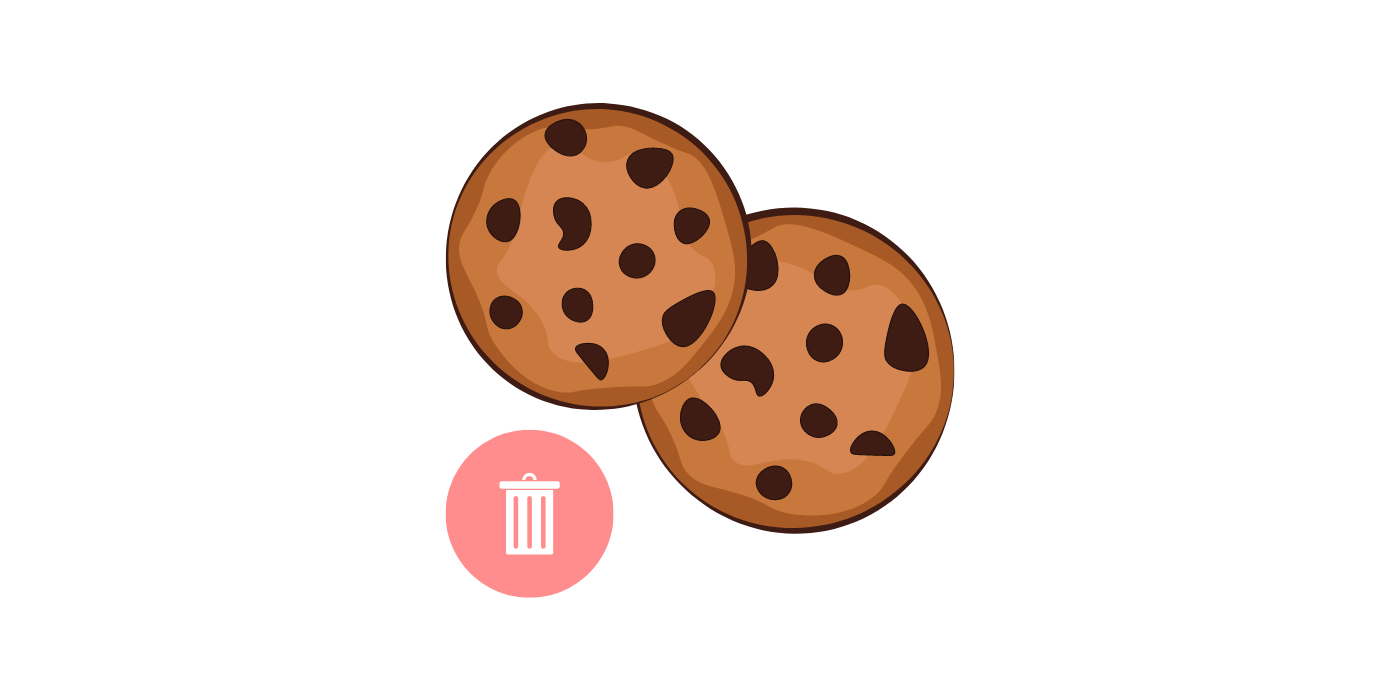
0 Kommentare